安装无法写入文件怎么解决-拓展安装无法写入文件该如何解决?🛠️📁
安装无法写入文件的解决方法
了解问题原因
安装过程中的“无法写入文件”错误通常是由于权限设置、磁盘空间不足或软件冲突等因素导致。这种情况常见于系统更新、应用程序安装及游戏启动时。掌握具体原因有助于寻找有效的解决方案。
检查用户权限
确保当前用户具有足够的权限进行操作。可以通过以下步骤确认:
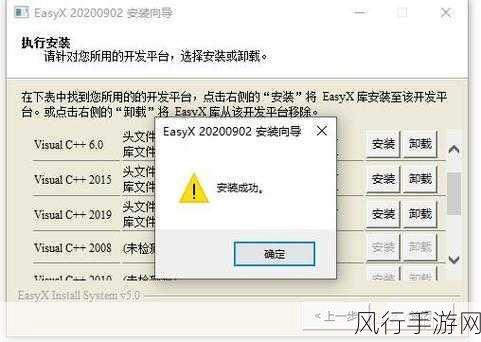
- 右键点击目标文件夹,选择“属性”。
- 在“安全性”选项卡中查看当前用户是否拥有读取和写入权限。
- 如未授权,可尝试添加所需的访问控制。
如果在管理员账户下仍然遇到此问题,可以考虑使用命令提示符提升管理权限来执行相关操作。
确保磁盘空间充足
某些情况下,缺乏可用存储空间会阻止新的文件创建。在开始安装之前,请检查硬盘驱动器上的剩余容量,并清理不必要的数据以释放更多空间。例如,删除临时文件、大型下载或旧版本的软件都能帮助腾出存储位置。同时,也可以利用内置工具(如Windows自带的磁盘清理)轻松完成这一步骤。
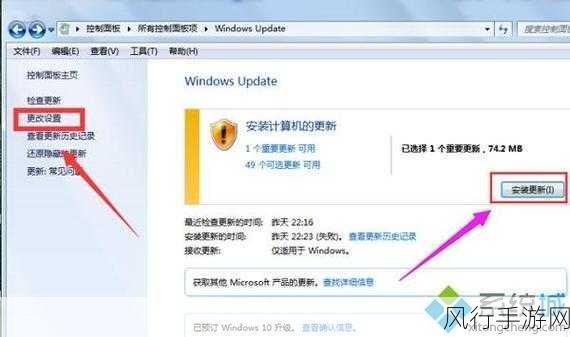
禁用防病毒软件和防火墙
一部分安全软件可能会误判并阻止正常程序运行,从而出现写入失败的问题。在尝试安装前,可以暂时禁用第三方防病毒软件与防火墙,然后再进行相应操作。如果成功后需要重新启用它们,以保证计算机继续受到保护。
文件路径限制
某些情况下,如果要被创建或修改的文件名过长,则可能导致该错误发生。尽量将目标目录改为较短的位置,如直接放置在根目录(C:\),或者更改项目名称,使其简洁明了。此外,应避免使用特殊字符,这也能够降低潜在风险。
使用兼容模式运行
对一些老旧的软件或设备,有时候直接运行最新系统环境下可能存在不兼容的问题。因此,通过右键单击程序图标,进入“属性”,找到“兼容性”选项卡,可以选择以前版本的Windows模式来启动该应用,这是一个简单又实效的方法,更适合需要特定平台支持的软件应用场景。
清除缓存与临时数据
积累过多缓存也可能妨碍新图片、新文档等生成,这类信息往往存放诸如AppData、Temp之类的位置。因此,不定期清除这些无关的信息也是一种良好的维护习惯。有许多优秀的小工具专门用于这一目的,比如CCleaner,一旦配置合理,相信效果明显且节省时间精力!
更新驱动程序
有时候,包括显卡、主板声卡等各大关键组件若驱动得不到及时更新,会影响整体性能,在少数情形下引发各种逻辑异常。一旦发现故障,即便不会频繁出现,但持续关注保持技术领先始终重要,因此积极参与厂家官网推送的新补丁对于保障流畅体验至关判断正确行为之一。而非仅依赖自动升级功能,为自己提供额外保障尤为必要!
常见问答
Q: 出现"无法写入指定源"的时候怎么处理?
A: 尝试调整相关内容保存位置,可从其他路径测试;此外查看对应格式要求亦不可忽视。
Q: 如果以上步骤不能完全解决怎么办?
A: 可以查阅官方支持论坛寻求帮忙,与他人分享经验,让专家给出意见建议才是最佳途径之一。
参考文献:
1.《电脑基础知识手册》
2.《网络安全指南》